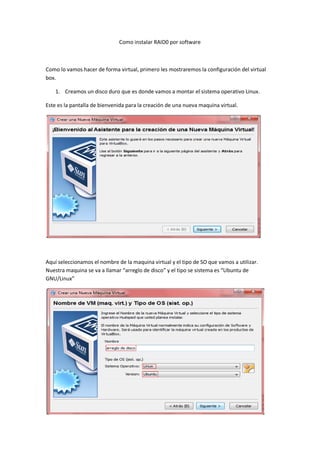
Como Instalar Raid0 Por Software linux
- 1. Como instalar RAID0 por software Como lo vamos hacer de forma virtual, primero les mostraremos la configuración del virtual box. 1. Creamos un disco duro que es donde vamos a montar el sistema operativo Linux. Este es la pantalla de bienvenida para la creación de una nueva maquina virtual. Aquí seleccionamos el nombre de la maquina virtual y el tipo de SO que vamos a utilizar. Nuestra maquina se va a llamar “arreglo de disco” y el tipo se sistema es “Ubuntu de GNU/Linux”
- 2. En este paso escogemos la memoria, en mi caso solamente le asigne 652MB de RAM ya que no considero necesario más. En este pantallazo nos pregunta que si queremos crear un disco duro nuevo o uno ya existente, yo lo estoy haciendo desde cero le damos disco duro nuevo y siguiente.
- 3. Aquí tenemos el asistente para la creación de un disco virtual nuevo, solo damos siguiente. Aquí escogemos el tipo de almacenamiento, si es dinámico o fijo, en mi caso le doy dinámico.
- 4. Aquí en tamaño y en ubicación, pusimos lo siguiente la ubicación la dejamos como venia, y el tamaña lo modificamos a solo 5GB por que como solo estamos haciendo una prueba no necesitamos más. Aquí vemos un breve resumen de las características del disco virtual y su ubicación.
- 5. Y este es el resumen completo de la maquina virtual y el disco virtual. Aquí vemos en el virtual box que si quedo creada la maquina “arreglo de disco”.
- 6. 2. Ahora creamos los otros dos discos que necesitamos para el “raid0”, esto no se hace de la misma forma en que hicimos el anterior. Primero seleccionamos en el virtual box la maquina “arreglo de disco” y en su configuración nos paramos en “discos duros”, aquí nos muestra que el IDE primario es el que nosotros creamos, pero nosotros queremos agregar otros dos discos para poder hacer el “RAID”. Para esto le damos en la carpetica que esta seleccionada con rojo en el lado derecho.
- 7. Aquí le damos en nuevo para crear uno de los dos discos que necesitamos. Aquí vemos que nos sale el mismo asistente para la creación del disco duro virtual, como lo hicimos anteriormente.
- 8. Escogemos el tipo de almacenamiento dinámico y siguiente. Aquí escogemos tamaño y el nombre, de nombre le colocamos “arraid.vdi”, el .vdi es la extensión y el tamaño de solo 4GB eso ya es a gusto de cada uno.
- 9. Aquí tenemos el resumen y ya se crea nuestro disco. Para probar que nuestro disco esta creado, ahora tenemos que crear el otro pero el procedimiento ya lo saben así que solo les mostraremos el pantallazo mostrando les los dos discos virtuales listos, como en efecto se ve en el pantallazo. Nos salimos del manejador de medios virtuales.
- 10. Volvemos a la configuración de discos duros y al lado derecho hay una opción que es la que esta seleccionada en rojo, esta es para agregar discos duros, entonces agregamos los dos que creamos, como se ve en la imagen, y damos aceptar. En la imagen se puede ver que ya en esta máquina tenemos tres discos duros uno ques para montar el sistema operativo “el primario” y tenemos otros dos para hacer el arreglo de disco “RAID” que son “esclavo primario” y “esclavo secundario”. También podemos ver que ya se a montado la imagen con el SO.
- 11. Ahora para formatear las particiones, nos descargamos un programita que se llama “gparted” con el comando: apt-get install gparted, recordemos que el formato que se le da a estas particiones es “sin formato”. Ahora vamos a ejecutar el “gparted” para darles el formato a las particiones, recuerden que se debe utilizar el formato “sin formato”.
- 12. Este es el entorno grafico del “gparted” al lado derecho donde está señalando el cursor vemos que podemos escoger los discos, aquí escogemos los discos a los cuales les vamos a dar el formato. Bueno aquí nos paramos en la partición y damos clic derecho, y después en nuevo.
- 13. Ya aquí nos sale esta ventanita para crear la partición nueva, le damos el formato “sin formatear” dejamos el tamaño por el total y damos añadir. Aquí vemos que en la parte inferiror nos salio un letrero, este sale despues de que añadimos la particion. Despues de esta observacion, damos en aplicar, para que guarde los cambios.
- 14. Después de darle aplicar nos sale esta advertencia, le damos aplicar ya que de todas formas los discos no tienen ninguna información. Aquí es cuando realiza las operación que el hemos ordenado, como lo son crear las particiones etc. Aquí nos muestra que fueron completadas las operaciones, damos cerrar.
- 15. Aquí vemos que la partición nos aparece como desconocida, pero eso no importa pues esto se debe a que esta sin formato, hacemos el mismo procedimiento en la otra partición. Serramos el gparted. Ahora ya tenemos nuestro SO Linux instalado, el paso que sigue es comprobar que no hayan ninguna otra matriz RAID en nuestro equipo, lo hacemos con el comando: cat /proc/mdstat
- 16. Ahora verificamos que las particiones estén vacías y sin formato, esta es la forma en la que deben estar para proceder, esto se hace con el comando: sudo fdisk –l, el sudo es para modo root, en el pantallazo no lo coloco porque ya estoy como root. Por medio del comando mknod creamos el archivo /dev/md0 necesario para soportar la matriz RAID.
- 17. Ahora instalamos el “mdadm” que es una utilidad de Linux que se utiliza para administrar el RAID por software, también puede eliminar o controlar los dispositivos RAID. Esta pantalla azul nos sale en el proceso de la instalación, que es para la configuración del servidor, le damos aceptar.
- 18. Después de darle enter nos sale esta otra ventana donde escogemos el tipo genérico de configuración le damos desde internet y enter. Aquí dejamos todo como esta por defecto.
- 19. Montamos la matriz RAID, nosotros optamos por montar un RAID 0, puesto que el RAID 5 requiere al menos 3 discos, y el RAID 1 está enfocado a espejos y como lo que necesitamos es aumento en el tamaño y buen rendimiento por eso escogemos RAID0, es necesario saber que este no es tolerante a fallos, esto se hace con este comando: mdadm –create /dev/md0 – level=raid0 –raid-devices=2 /dev/sdb /dev/sdc La línea que está señalada en la parte de abajo es la que nos debe de salir para saber que esta bien montada la matriz RAID.
- 20. Ahora volvemos a ver el contenido de /proc/mdstat y vemos que ya cambio en comparación al que nos mostraba antes de hacer esta configuración, esta información que nos sale nos indica que está bien. Como podemos ver antes de los blocks nos muestra el total de lo que quedo el disco que es de más o menos 8.7GB eso nos dice que se fusionaron las dos partes de 4GB, y ya las muestra como una sola. Ahora vamos a ver los detalles del raid.
- 21. Ahora procedemos a darle formato a la matriz RAID con el comando “mkfs” el sistema de archivos ya es de escogencia personal, en este caso vamos a optar por “ext3” que trae el journaling. Ahora vamos a modificar el archivo /etc/fstab, agregándole solamente esta línea.
- 22. La línea es: /dev/md0/raid ext3 defaults, user 0 0 Creamos un directorio que se llame raid que quede ubicado en la raíz.
- 23. Ahora tenemos que cambiarle los permisos a el directorio “/raid”, por los apropiados que son “754”, de la siguiente forma. Después montamos el directorio “/raid” para poder que nos coja los permisos.
- 24. Ahora con el comando “ls –l” miramos a ver si están los permisos correctamente, debe estar tal y como se ve en el pantallazo. Ahora vamos a ver si nos reconoció el directorio “raid” como un disco, para hacer esto tenemos que navegar en las carpetas de modo “root” se hace de la siguiente forma, ejecutando el comando nautilus, pero para ejecutarlo la consola no debe estar en modo “root”, entonces le damos “sudo nautilus”.
- 25. Después de ejecutar el nautilus nos sale esta ventana donde podemos navegar por los diferentes directorios como modo “root”. Subrayado en rojo vemos que esta el directorio “raid” pero si detallamos nos lo reconoce como un disco extraíble, y más abajo subrayado con azul esta el espacio libre de este dispositivo y vemos que es de 7.6GB ósea que es más o menos el espacio que le asignamos a nuestros dos discos unidos.
- 26. Aquí tenemos subrayado en rojo el sistema de archivos que es el disco donde tenemos montado nuestro Ubuntu, debemos recordar este tiene un total de 5GB. En la parte inferior tenesmos subrayado con azul el espacio libre, nos muestra solo 2.5GB por que el sistema ocupa la mitad de esas 5GB. Todo esto para probar que el raid está trabajando aparte del disco especificado para el sistema. Y que la capacidad si es aproximada a las que asignamos inicialmente.